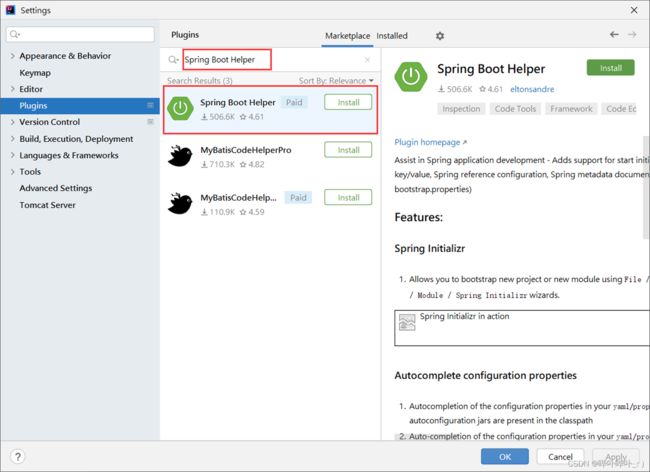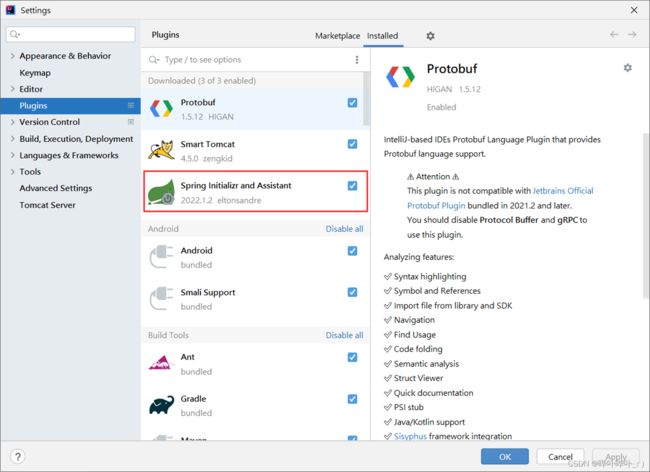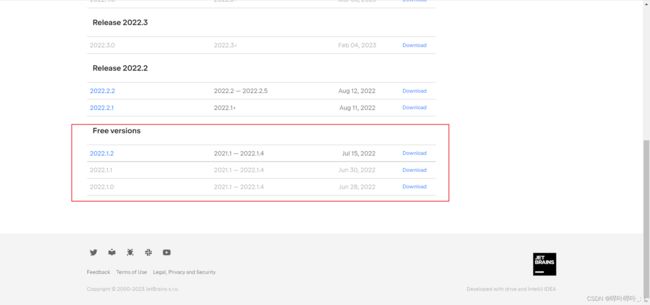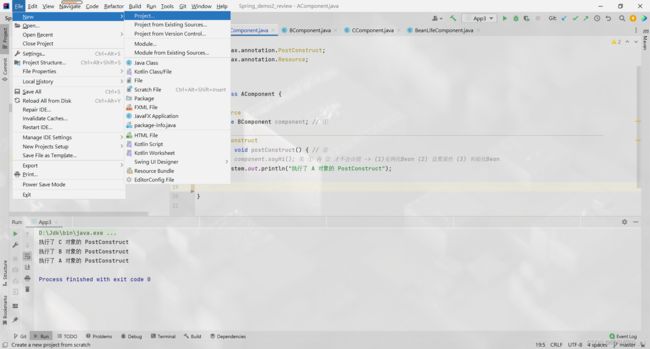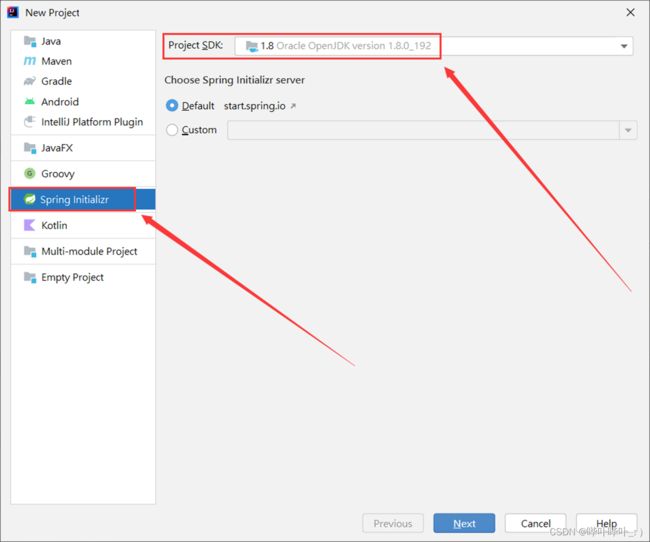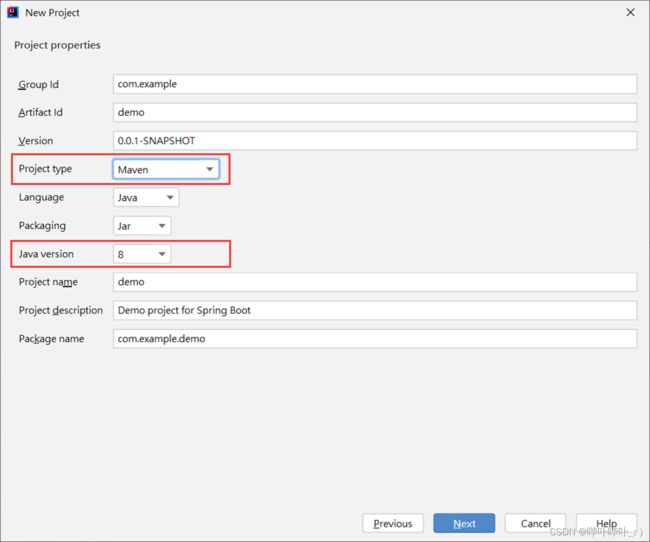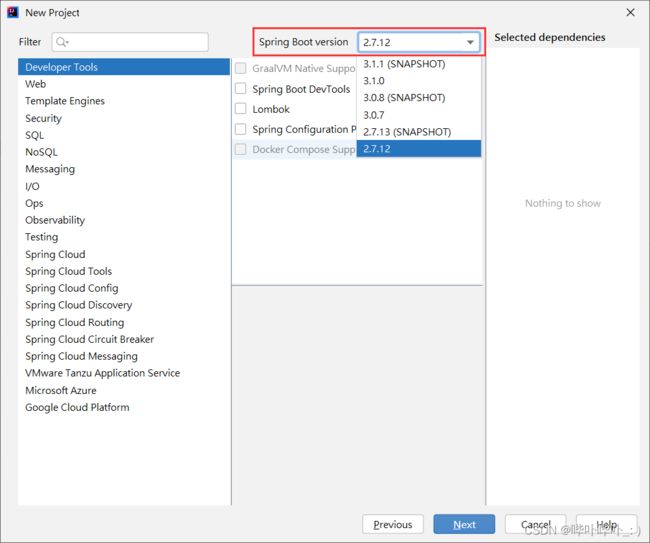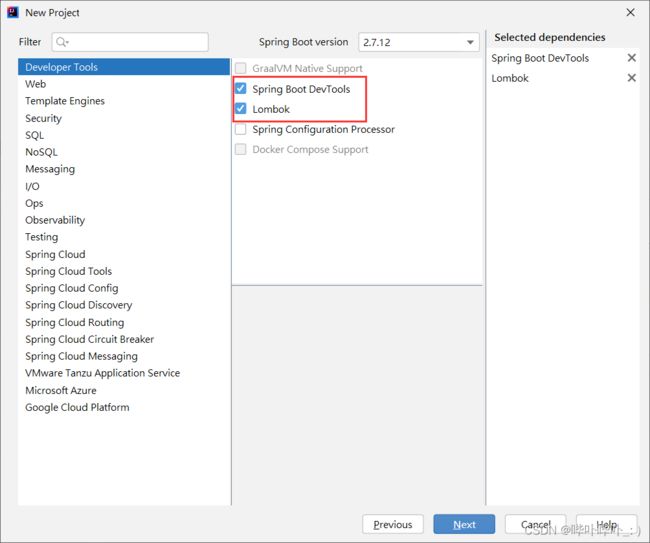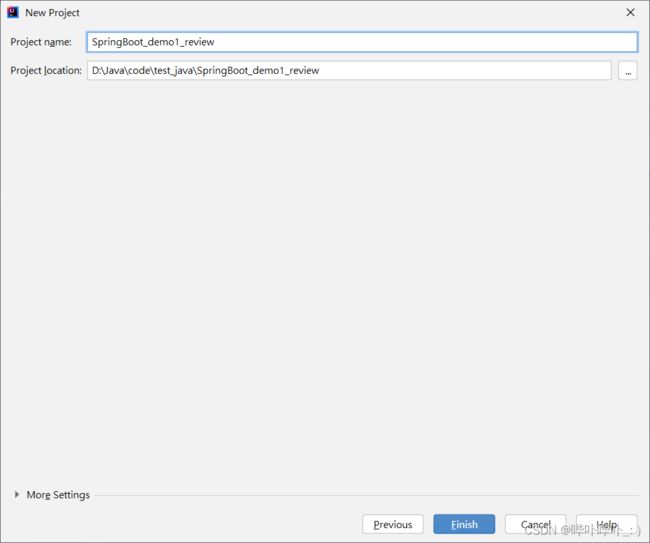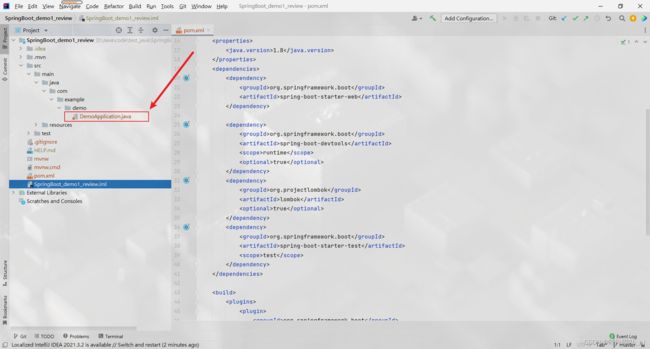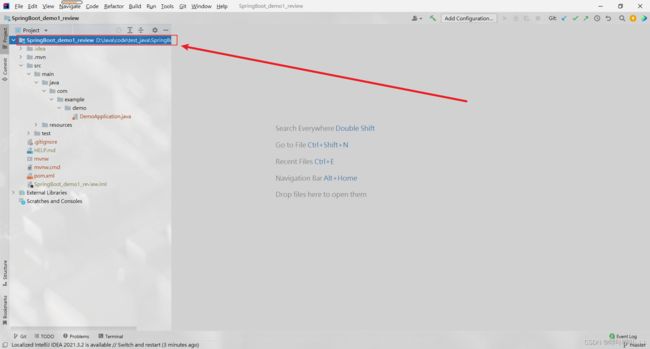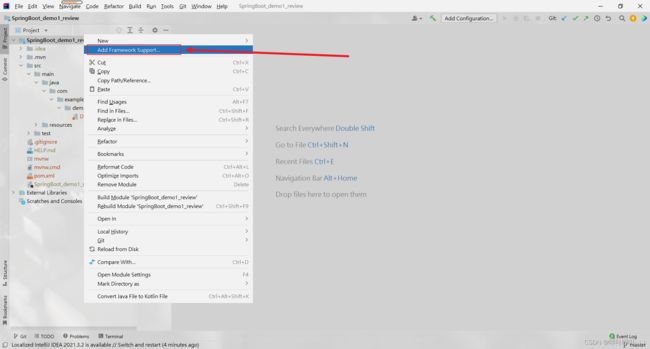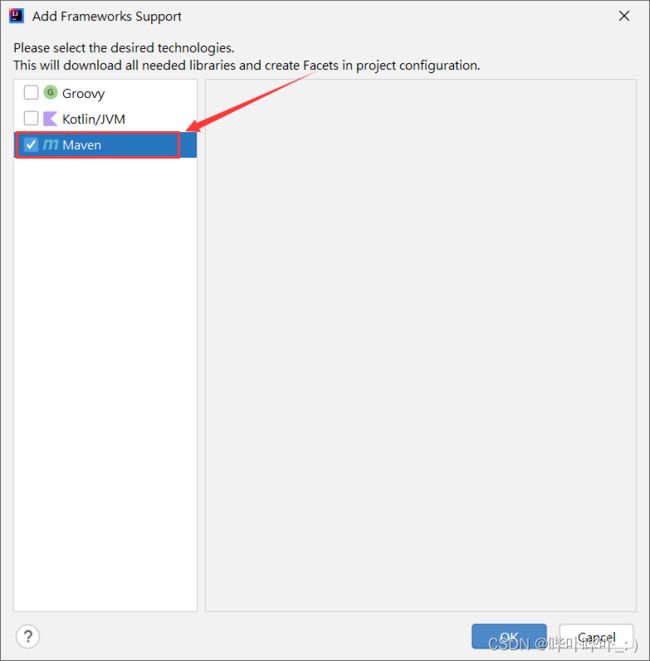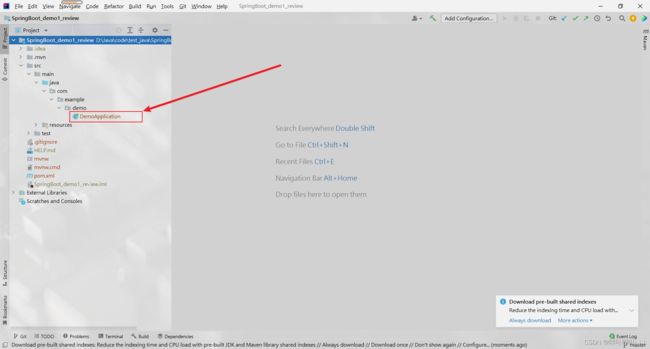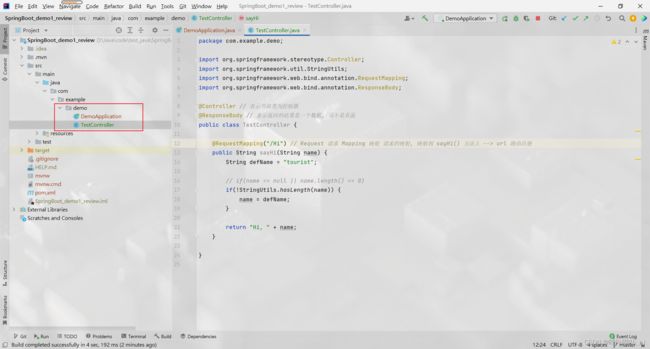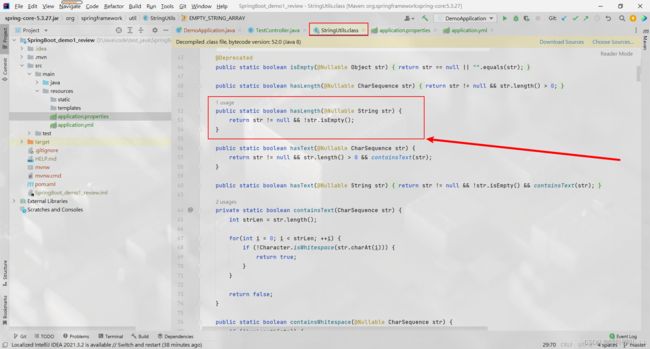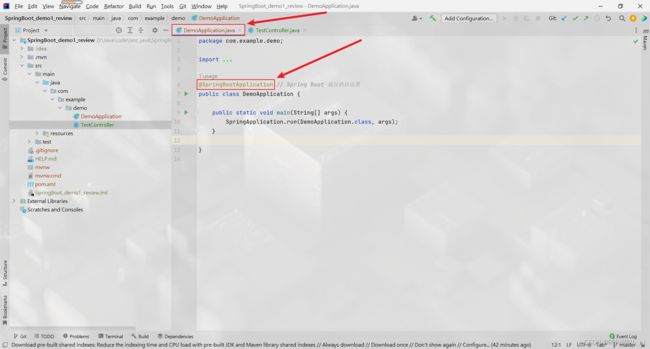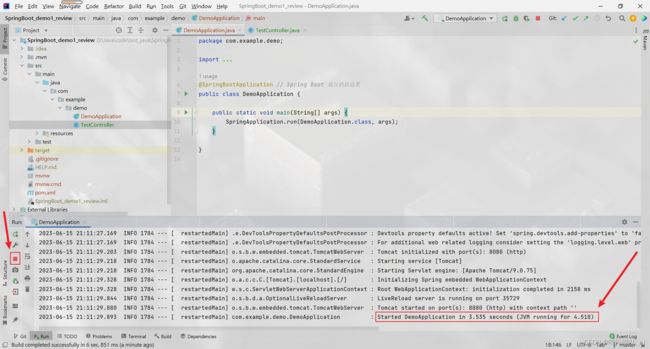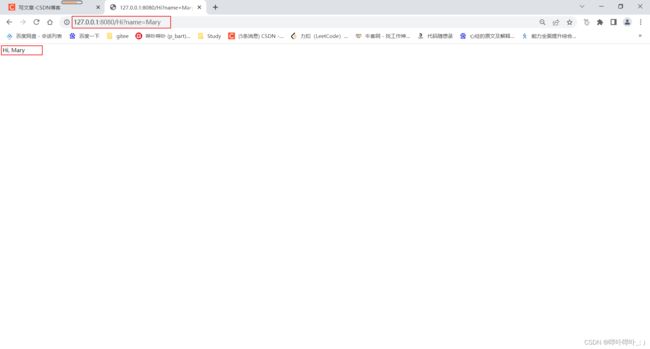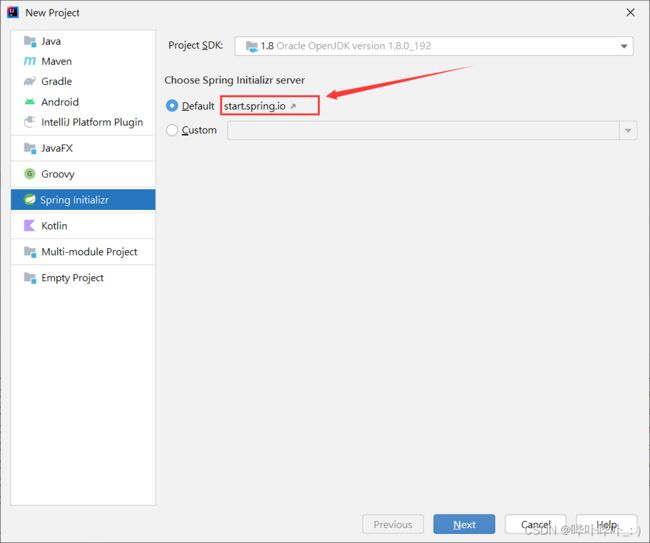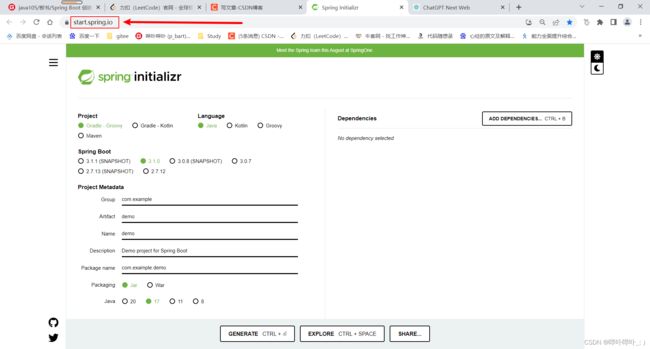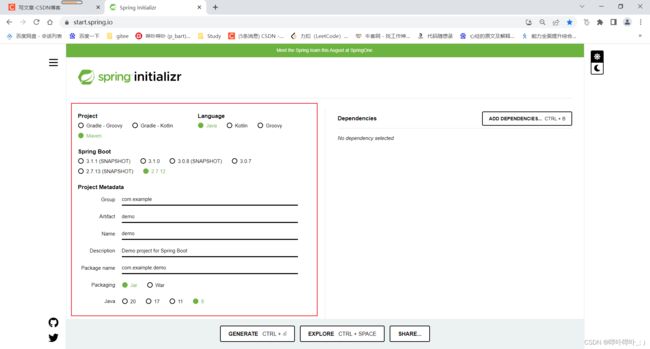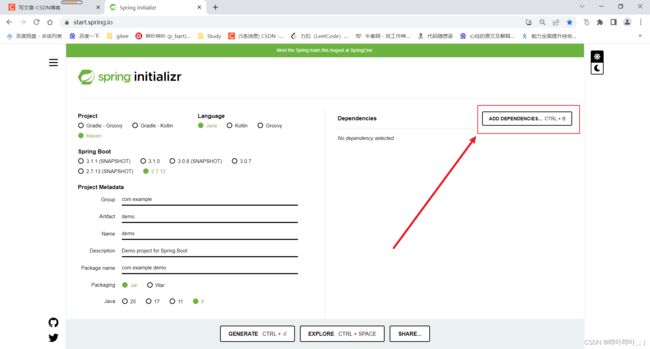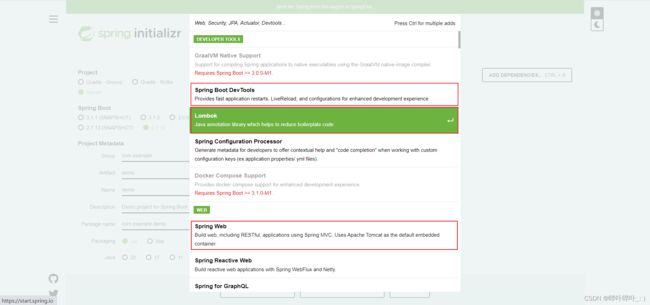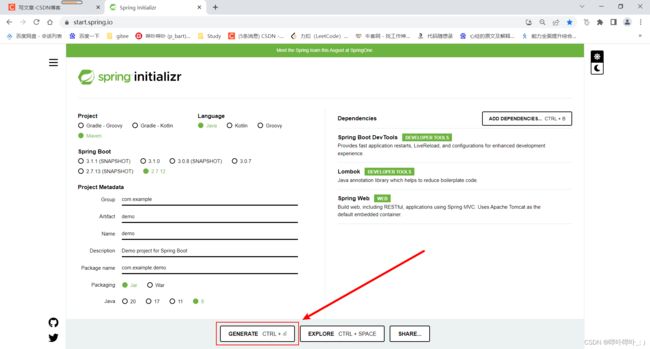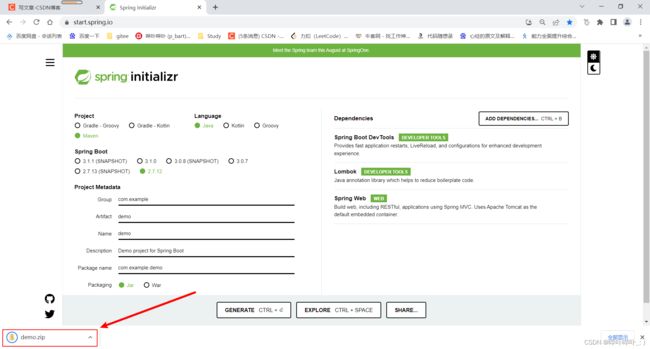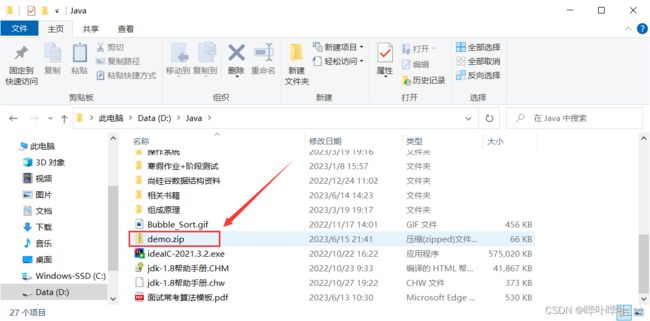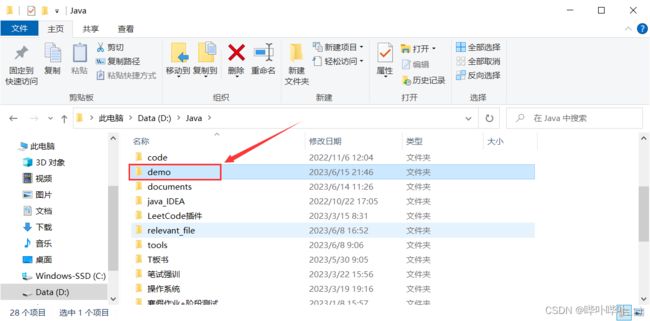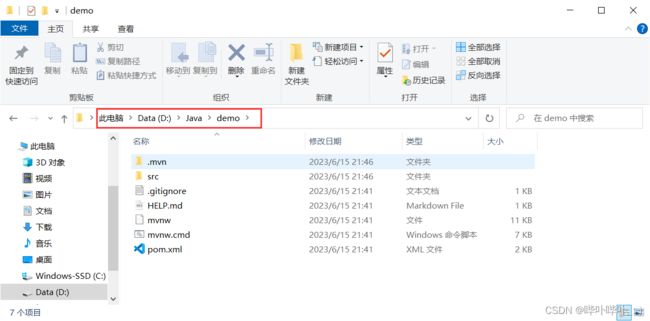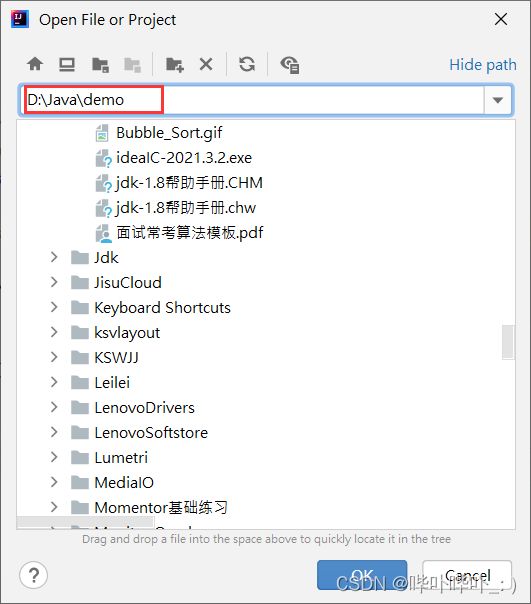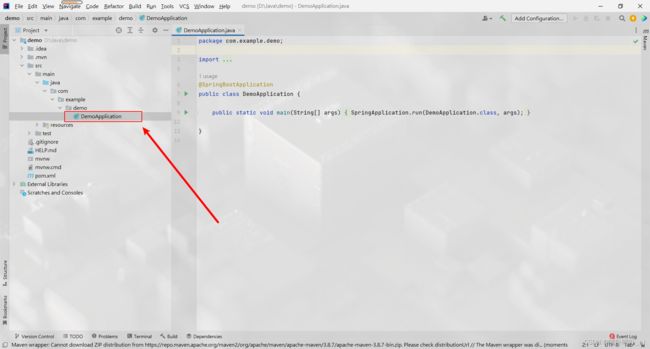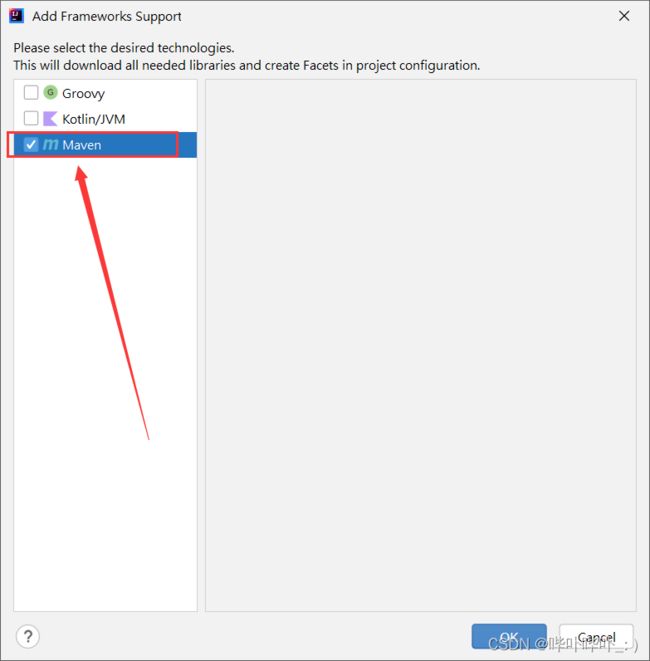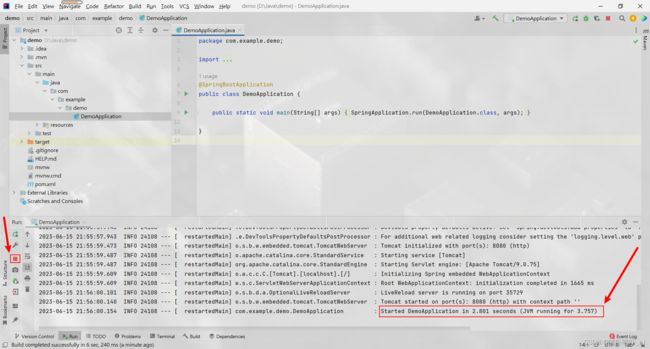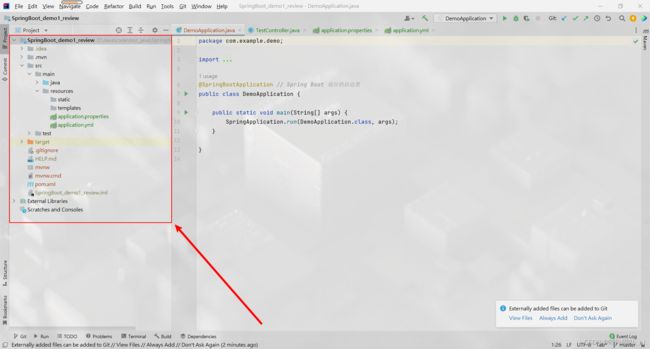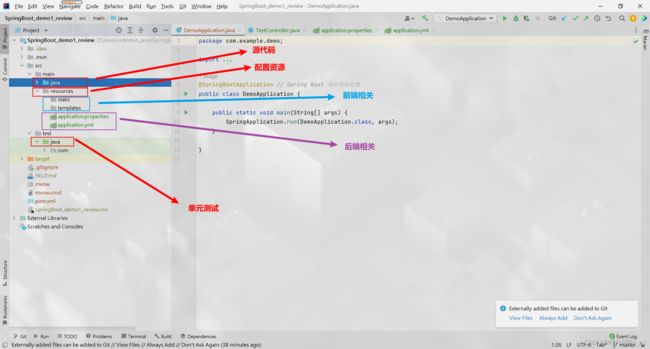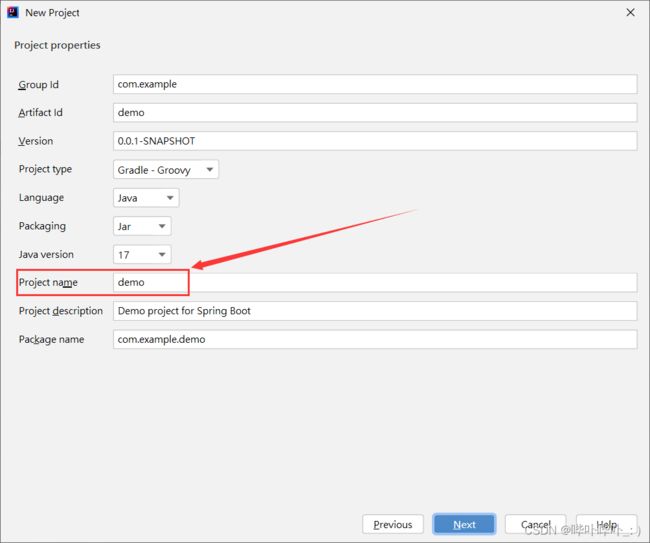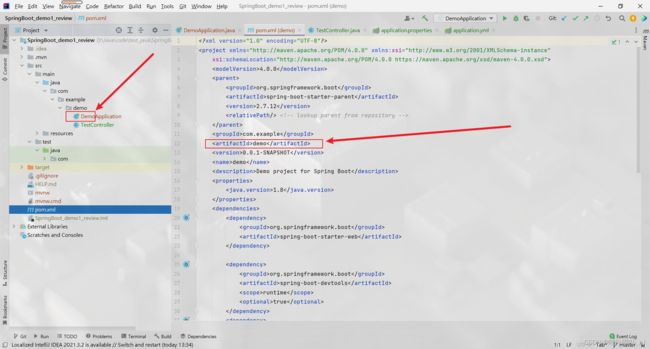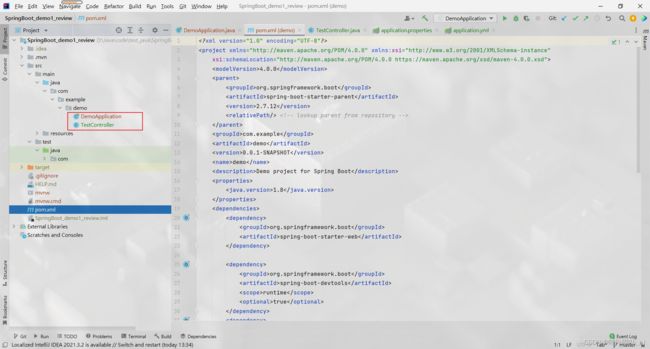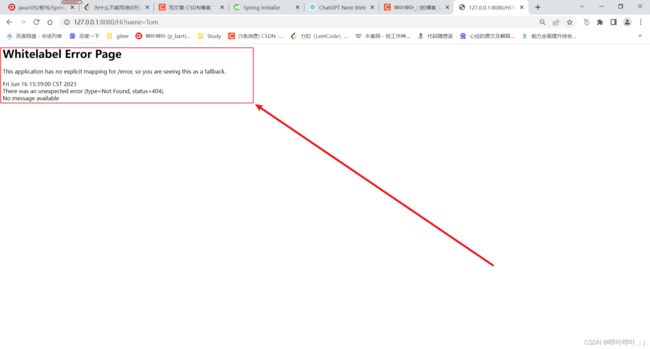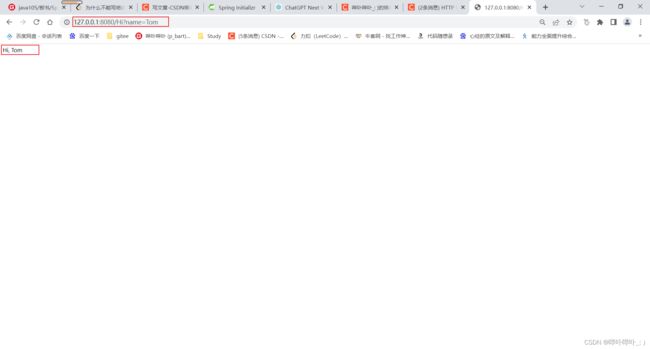SpringBoot的创建和使用
SpringBoot的创建和使用
- 什么是SpringBoot
- SpringBoot的优点
- SpringBoot的创建
-
- 通过Idea创建SpringBoot
-
- SpringBootHelper插件
- SpringBoot的创建
- 通过网页创建SpringBoot
- SpringBoot的目录
- Tips
- 结尾
什么是SpringBoot
Spring Boot 是一个框架
Spring 的诞生是为了简化 Java 开发
SpringBoot 的诞生是为了简化 Spring 开发
SpringBoot的优点
- 快速集成框架, Spring Boot 提供了启动添加依赖的功能, 用于秒级集成各种框架
- 内置运行容器, 无需配置 Tomcat 等 Web 容器, 直接运行和部署程序
- 快速部署项目, 无需外部容器即可启动并运行项目
- 可完全抛弃 XML, 使用注解和配置的方式进行开发
- 支持更多的监控指标, 可更好的了解项目运行情况
SpringBoot的创建
通过Idea创建SpringBoot
SpringBootHelper插件
在创建 Spring Boot 项目之前
需要先安装 Spring Boot Helper 插件(针对社区版 Idea)
安装前Spring Boot Helper → 安装后Spring Initializr and Assistant
Spring Boot Helper 插件可能收费, 建议选择免费的 Idea 版本进行下载
Idea 版本为 2022.1.x 之前即可
推荐 Idea 版本为 2021.3.2
SpringBoot的创建
File → New → Project
选择 JDK1.8
选择 Spring Initializr
点击 Next
Project type 设置为 Maven
Java Version 设置为 8(JDK1.8)
点击 Next
选择对应的 Spring Boot version
Spring Boot 3.x 对应 JDK17
Spring Boot 2.x 对应 JDK1.8
SNAPSHOT 代表不稳定, 尚处于开发的版本(快照版本) → 不建议使用
推荐选择 2.7.12
添加常见的依赖
- Spring Boot DevTools
- Lombok
- Spring Web
点击 Next
为项目命名
项目创建好之后的页面
此时的 DemoApplication.java 是橙色的, 表示还没有进行初始化
右键单击红框部分
弹出如下界面
点击红框部分
勾选 Maven
点击 OK
此时的 DemoApplication.java 变为蓝色, 且有一个绿色的小三角
表示当前的项目已经创建并初始化
验证是否成功创建并初始化
在 demo 包下创建 TestController 类
TestController 类应为 DemoApplication.java 的同级或子级
(Tips 处会解释)
if(!StringUtils.hasLength(name))等同于if(name == null || name.length() == 0)
启动 Spring Boot 项目
Spring Boot 项目的启动需要在包含@SpringBootApplication的类中运行
弹出如下结果表示该项目成功创建并初始化
通过网页创建SpringBoot
打开网页
是不是有些眼熟呢
设置与通过 Idea 创建 SpringBoot 相同
点击 ADD DEPENDENCIES 添加所需依赖
点击 GENERATE 进行生成
生成后会有一个 .zip 格式的压缩包
找到下载的 .zip 格式的压缩包
解压缩
复制该文件路径
File → Open → Open File or Project
粘贴路径至红框处
点击 OK
路径中尽量不要出现中文
首次打开需要加载一会 DemoApplication.java 才会变成蓝色
此处不用手动勾选 Maven(通过 Idea 创建 SpringBoot 需要手动勾选 Maven 才能进行初始化 → 变为蓝色)
启动 Spring Boot
SpringBoot的目录
.idea, 当前项目的本地 Idea 配置, 包含了项目的各种配置信息.mvn, Maven 插件, 包含了 Maven Wrapper 的配置信息.gitignore, 记录当前文件的 git 设置HELP.md, 说明文档mvnw, Maven 插件, 用于加速 Maven 生成mvnw.cmd, Maven 插件, 用于加速 Maven 生成pom.xml, Maven 项目的核心配置文件, 包含了项目的基本信息、依赖项、插件、构建配置….iml, 当前环境下的 idea 配置, 用于描述项目中的模块信息, 包括模块的依赖关系、源代码目录、编译输出目录…
src/main/java, Java 源代码路径src/main/resources, 静态资源(配置资源)src/main/resources/static, 静态资源文件夹(存放特定的资源 → 非模板)src/main/resources/templates, 模板资源文件夹(存放固定的资源 → 模板)
src/test/java, 单元测试(代码开发者自行测试的最小测试单元)
Tips
关于 Project name
此处的 Project name 对应关系如下
为何新创建的类要存放至启动类的同级或子级
约定大于配置
Spring Boot 约定
新创建的类需要存放至启动类的同级或子级才能正常的加载
验证
将新创建的 TestController 类移动至 bibubibu(package)
运行该项目
404 — Not Found(要访问的资源不存在)
将新创建的 TestController 类移动至与启动类同级
查看运行效果
结尾
创作不易,如果对您有帮助,希望您能点个免费的赞
大家有什么不太理解的,可以私信或者评论区留言,一起加油